Rumah >tutorial komputer >Pemasangan sistem >Bagaimana untuk membahagikan cakera keras baharu dalam persekitaran PE
Bagaimana untuk membahagikan cakera keras baharu dalam persekitaran PE
- WBOYWBOYWBOYWBOYWBOYWBOYWBOYWBOYWBOYWBOYWBOYWBOYWBke hadapan
- 2024-01-29 13:54:051389semak imbas
Selepas kita membeli komputer riba baru, jika kita ingin memasangnya sendiri, kita perlu membezakannya terlebih dahulu sebelum memasang semula sistem. Jadi, bagaimanakah cakera keras baharu boleh dibezakan di bawah PE? Yang berikut membawakan anda perbezaan khusus pemacu keras komputer baharu Bagi mereka yang tidak tahu, mari lihat!
Cara membahagikan cakera keras baharu di bawah PE
1 Dalam persekitaran PE, klik dua kali untuk membuka alat "DG Hard Disk Partition".
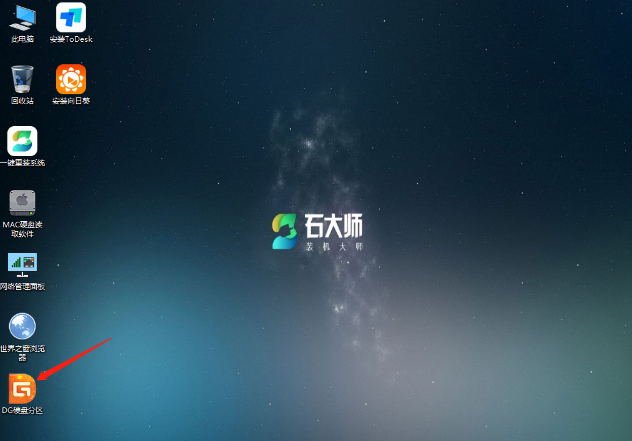
2. Klik "Quick Partition".
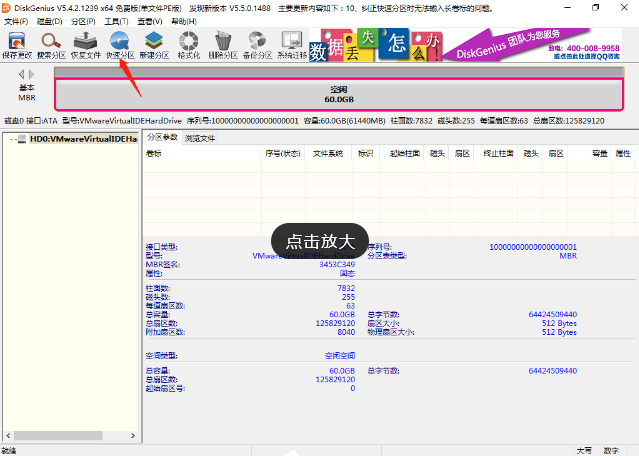
3. Pilih partition "MBR" atau partition "GUID" mengikut keserasian motherboard (partition "MBR" sesuai untuk model lama, dan partition "GUID" sesuai untuk model baru).
Tetapan partition "MBR" adalah seperti yang ditunjukkan dalam rajah.
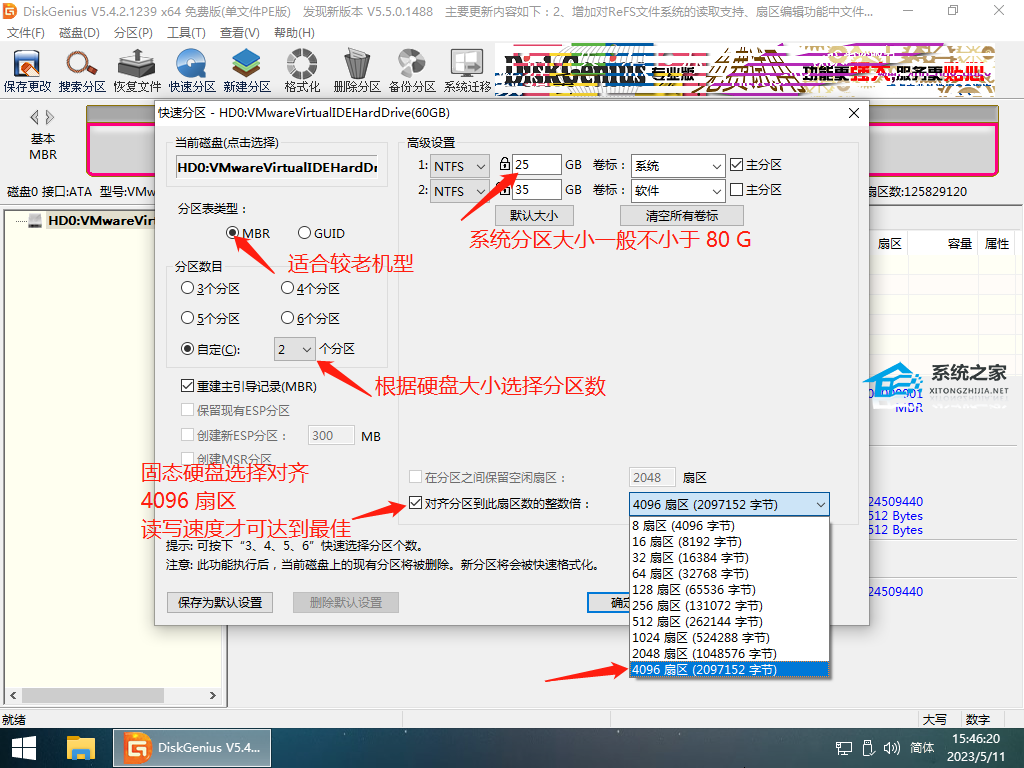
Tetapan partition "GUID" adalah seperti yang ditunjukkan dalam rajah:
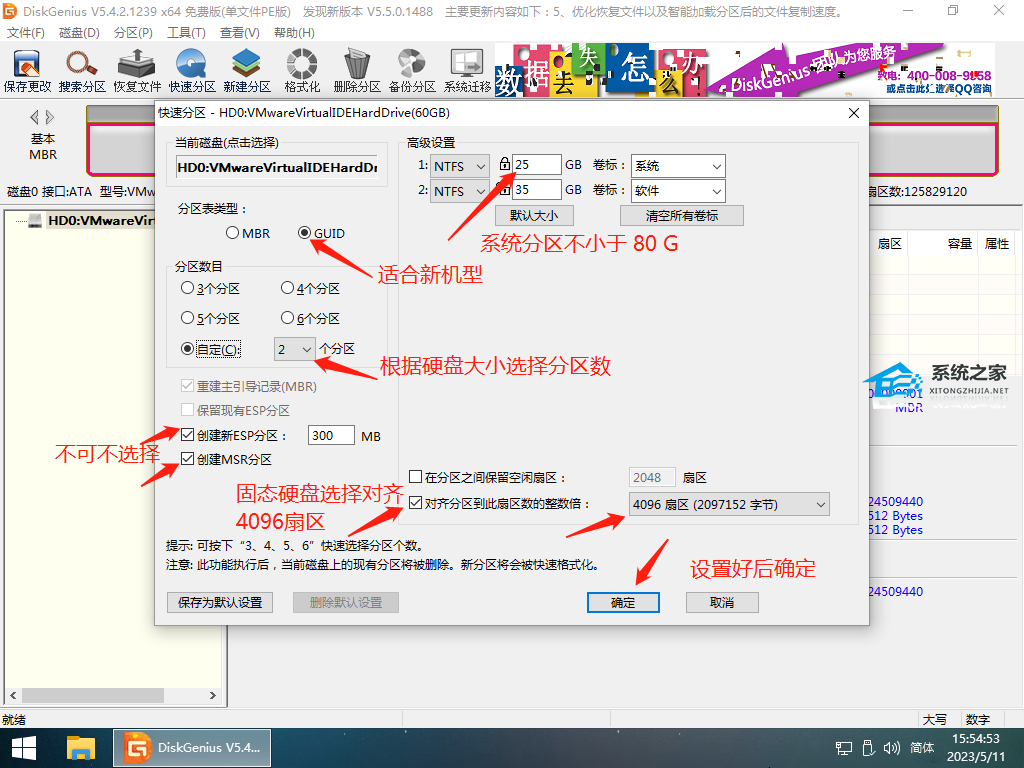
4. Pilih "Ya".
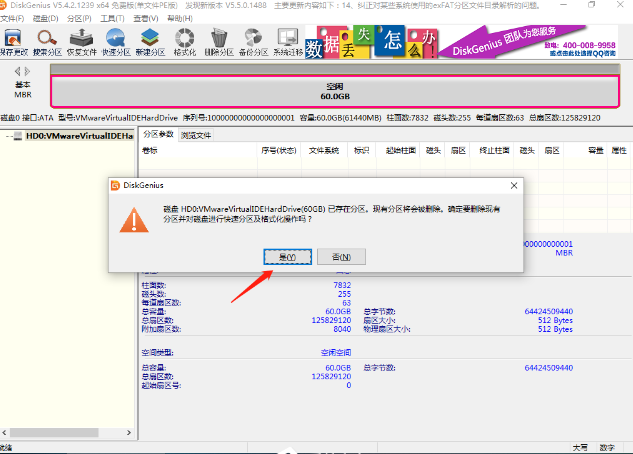
5. Jalankan perisian selama beberapa saat Pembahagian selesai seperti yang ditunjukkan dalam gambar, dan kemudian sistem pengendalian boleh dipasang.
Pembahagian "MBR".
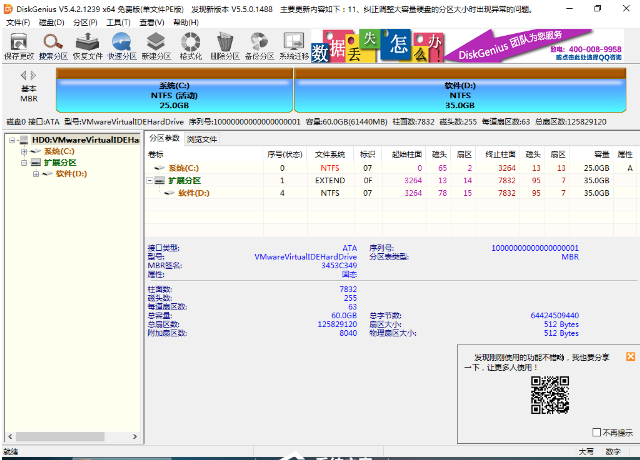
Petak "GUID" adalah "GPT" sekali lagi.
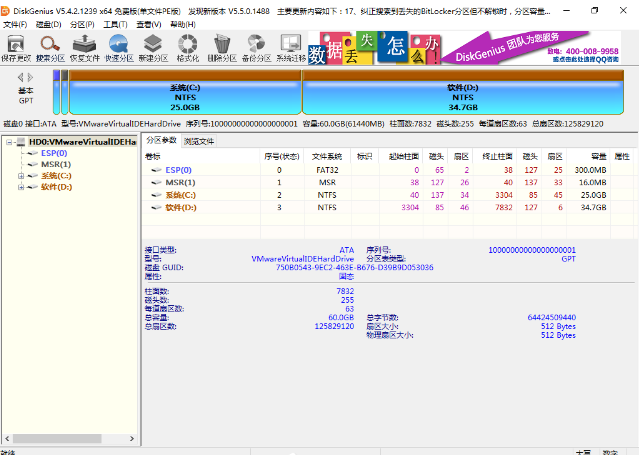
Atas ialah kandungan terperinci Bagaimana untuk membahagikan cakera keras baharu dalam persekitaran PE. Untuk maklumat lanjut, sila ikut artikel berkaitan lain di laman web China PHP!

